Microsoft Word hat sich zu einer der unverzichtbarsten Anwendungen unserer Zeit entwickelt. Erhalten Sie eine Nachricht, die besagt, dass Word das Speichern aufgrund eines Fehlers in den Dateiberechtigungen nicht abschließen kann? Sie sind damit nicht allein. Falls Sie nach Begriffen wie „Word Dateiberechtigungsfehler“ oder „Windows 10 kann Datei wegen Berechtigungsfehler nicht speichern“ gesucht haben, sind Sie hier richtig. Lesen Sie weiter, um mehr über mögliche Lösungsansätze für dieses Problem zu erfahren.
Behebung von Dateiberechtigungsfehlern in Word unter Windows 10
Dieser Abschnitt beleuchtet die potenziellen Ursachen dafür, dass Word das Speichern einer Datei aufgrund von Berechtigungsfehlern nicht abschließen kann:
-
Schreibgeschützte Datei: Die Word-Datei wird im schreibgeschützten Modus und nicht in einem bearbeitbaren Format geöffnet.
-
Datei über ein Netzwerk: Die betreffende Word-Datei befindet sich nicht lokal auf Ihrem Rechner, sondern wird über ein Netzwerk, beispielsweise Google Docs, genutzt.
-
Abweichende Eigentumsrechte: Die Datei gehört möglicherweise einem anderen Nutzer, sodass Sie nicht über die erforderlichen Bearbeitungsrechte verfügen.
-
Antivirensoftware: Antivirenprogramme, insbesondere von Drittanbietern, können die Funktionalität von Standardprogrammen wie Word beeinträchtigen.
-
Vorhandener Dateiname: Sie versuchen, die Datei an einem Speicherort zu sichern, an dem bereits eine Datei mit identischem Namen existiert.
-
Nicht unterstütztes Format: Die Word-Datei soll in einem Format gespeichert werden, das nicht mit Ihrer MS Word-Version kompatibel ist. Das Speichern in einem nicht unterstützten Format kann die Ursache sein.
-
Beschädigte Word-Registrierung: Die Word-Daten im Registrierungseditor sind beschädigt, was die Nutzung der Word-Datei erschwert.
-
Hintergrundprozesse: Hintergrundprozesse wie der Windows-Suchdienst können den Speichervorgang einer Word-Datei stören und verlangsamen.
-
Veraltetes Word: Ihre MS Word-Version ist möglicherweise veraltet und unterstützt das Speichern der Datei nicht.
-
AutoKorrektur-Funktion: AutoKorrektur-Funktionen wie automatische Großschreibung ermöglichen das Speichern von Dateinamen mit Großbuchstaben, können aber den Speichervorgang stören.
Methode 1: Grundlegende Fehlerbehebungsschritte
Bevor Sie tiefere Einstellungen in Word ändern, können Sie diese grundlegenden Schritte zur Fehlerbehebung auf Ihrem Computer versuchen:
1. Sichere Internetverbindung: Stellen Sie sicher, dass Sie eine stabile und schnelle Internetverbindung haben, wenn Sie eine Word-Datei über ein Netzwerk bearbeiten. Sie können Ihre Netzwerkgeschwindigkeit auf einer Speedtest-Webseite überprüfen.

2. Bearbeitung auf Wechseldatenträgern vermeiden: Speichern Sie die Datei lokal auf Ihrem Rechner, anstatt sie auf einem Wechseldatenträger zu bearbeiten, da Störungen am Speichergerät das Speichern behindern können.
3. Antivirensoftware deaktivieren: Deaktivieren Sie vorübergehend Ihre Antivirensoftware, um zu testen, ob sie das Speichern verhindert.

4. Windows aktualisieren: Ein veraltetes Windows kann das Speichern in geeigneten Formaten behindern. Aktualisieren Sie Ihr Windows und versuchen Sie erneut, die Datei zu speichern.
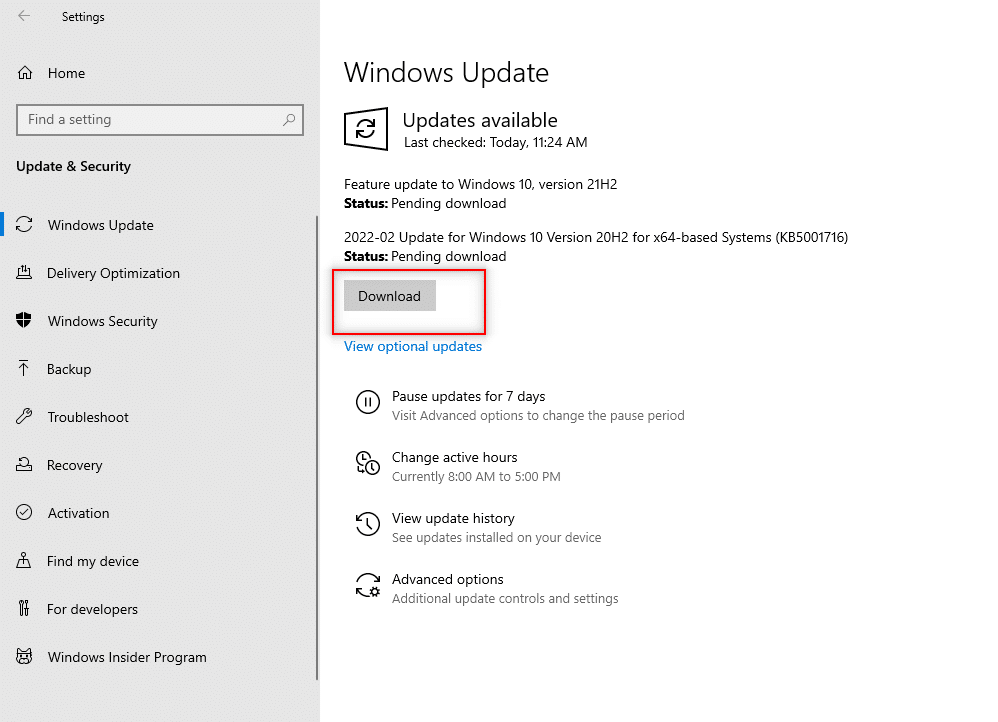
5. Anmeldung mit Admin-Konto: Wenn Sie mit einem Standardbenutzerkonto angemeldet sind, fehlen Ihnen möglicherweise die erforderlichen Rechte, um Änderungen an der Word-Datei vorzunehmen. Melden Sie sich mit einem Administratorkonto an.
6. Anderes Benutzerkonto verwenden: Testen Sie mit einem anderen Benutzerkonto, wie z.B. einem Gastkonto. Kehren Sie dann zu Ihrem ursprünglichen Konto zurück und versuchen Sie erneut, die Datei zu speichern.
7. G-Drive-Synchronisation beenden: Falls Google Drive synchronisiert ist, deaktivieren Sie diese vorübergehend auf der Google Drive-Webseite.
Methode 2: Grundlegende Fehlerbehebung innerhalb von MS Word
Versuchen Sie, das Problem mithilfe grundlegender Fehlerbehebungsschritte innerhalb der MS Word-Anwendung zu beheben.
1. MS Word neu starten: Schließen Sie die Word-Anwendung und starten Sie sie anschließend neu.

2. Datei umbenennen: Speichern Sie die Datei unter einem neuen Namen, falls ähnliche Dateinamen vorliegen.
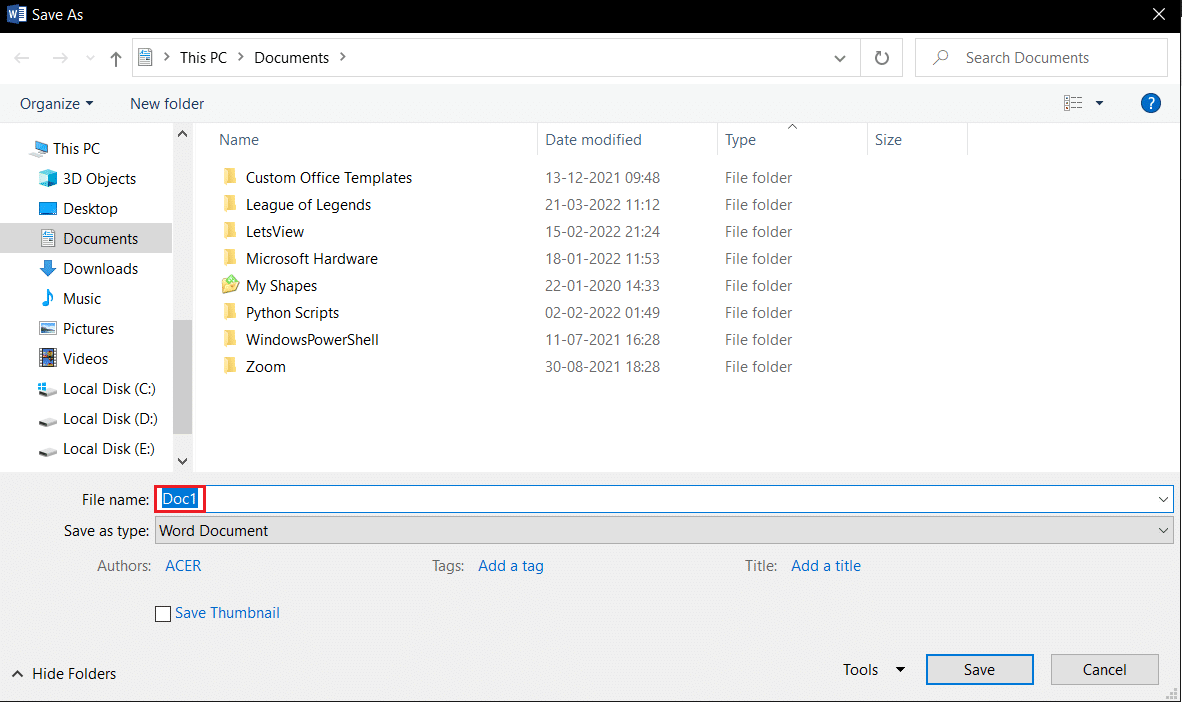
3. „Speichern unter“ nutzen: Verwenden Sie die Option „Speichern unter“ anstelle von „Speichern“ im Menü „Datei“.
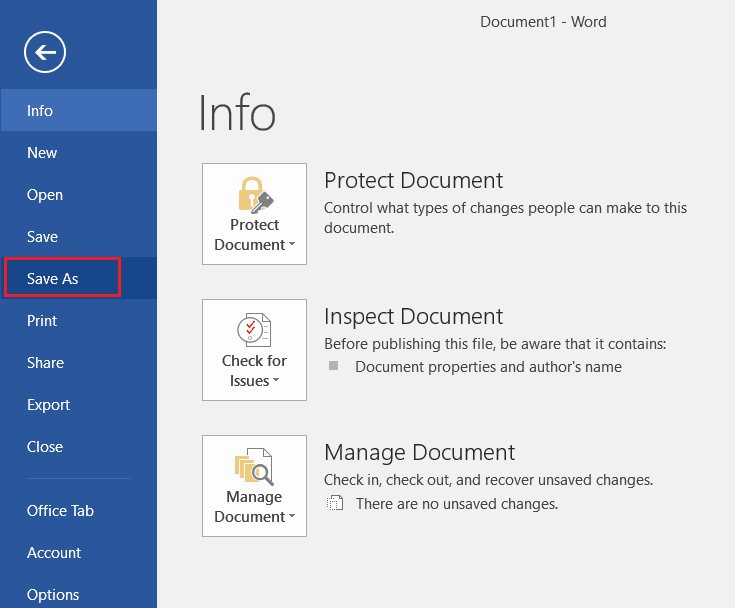
4. Speichern nach kurzer Wartezeit: Warten Sie einige Minuten und versuchen Sie dann erneut, die Datei zu speichern, entweder über die Option im Menü oder die Tastenkombination Strg+S.
5. Speichern mehrfach versuchen: Wiederholte Speicherversuche können helfen, kleinere Fehler zu überwinden. Verwenden Sie dabei verschiedene Methoden wie die Schaltfläche „Speichern“, die Tastenkombination Strg + S etc.
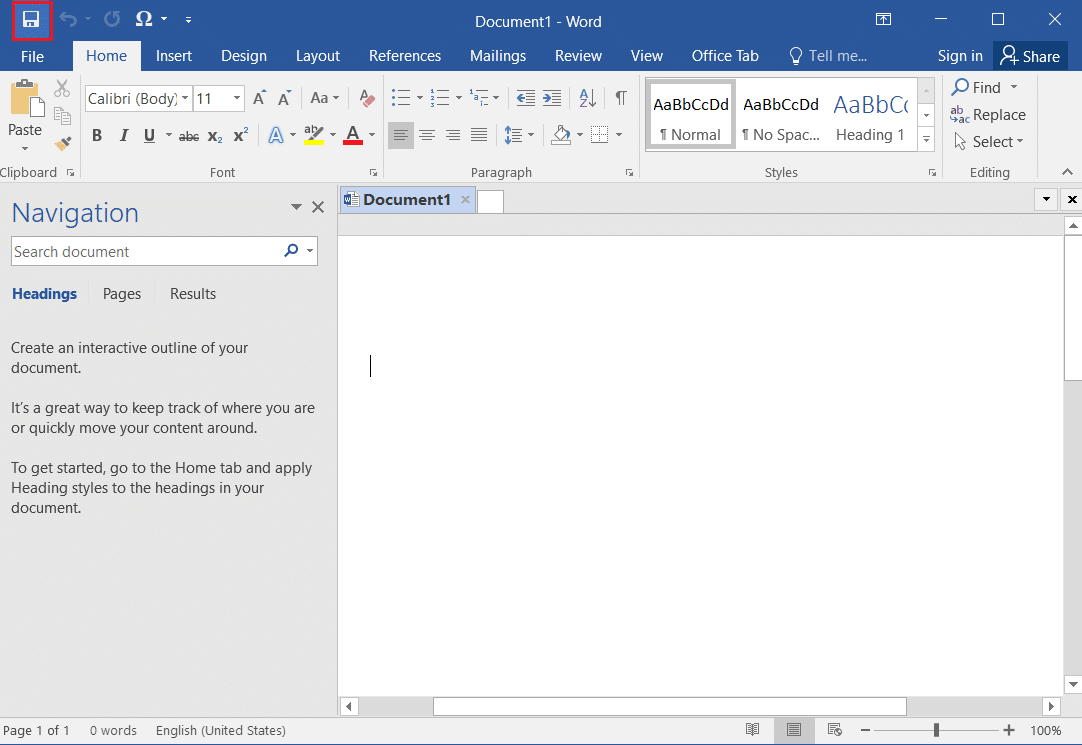
6. Speichern auf anderem Laufwerk: Einige Laufwerke benötigen spezielle Berechtigungen. Versuchen Sie, die Datei auf einer anderen Partition oder einem lokalen Laufwerk zu speichern.
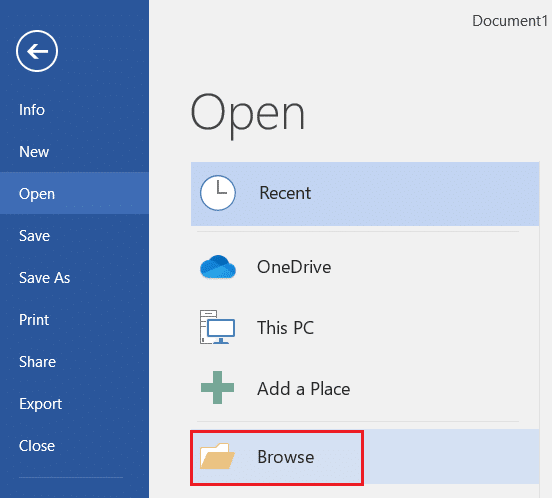
7. Inhalte kopieren und in neuem Dokument speichern: Wählen Sie den Inhalt der Datei aus, kopieren Sie ihn und fügen Sie ihn in einen Texteditor wie Notepad ein. Schließen Sie die ursprüngliche Word-Datei und speichern Sie den Inhalt in einem neuen Word-Dokument.
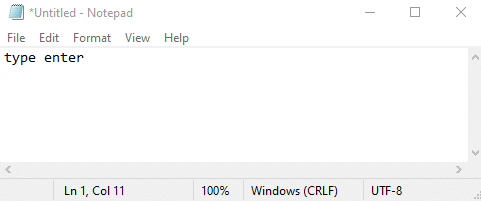
8. Datei in anderem Format speichern: Ändern Sie das Dateiformat im „Speichern“-Dialogfenster.
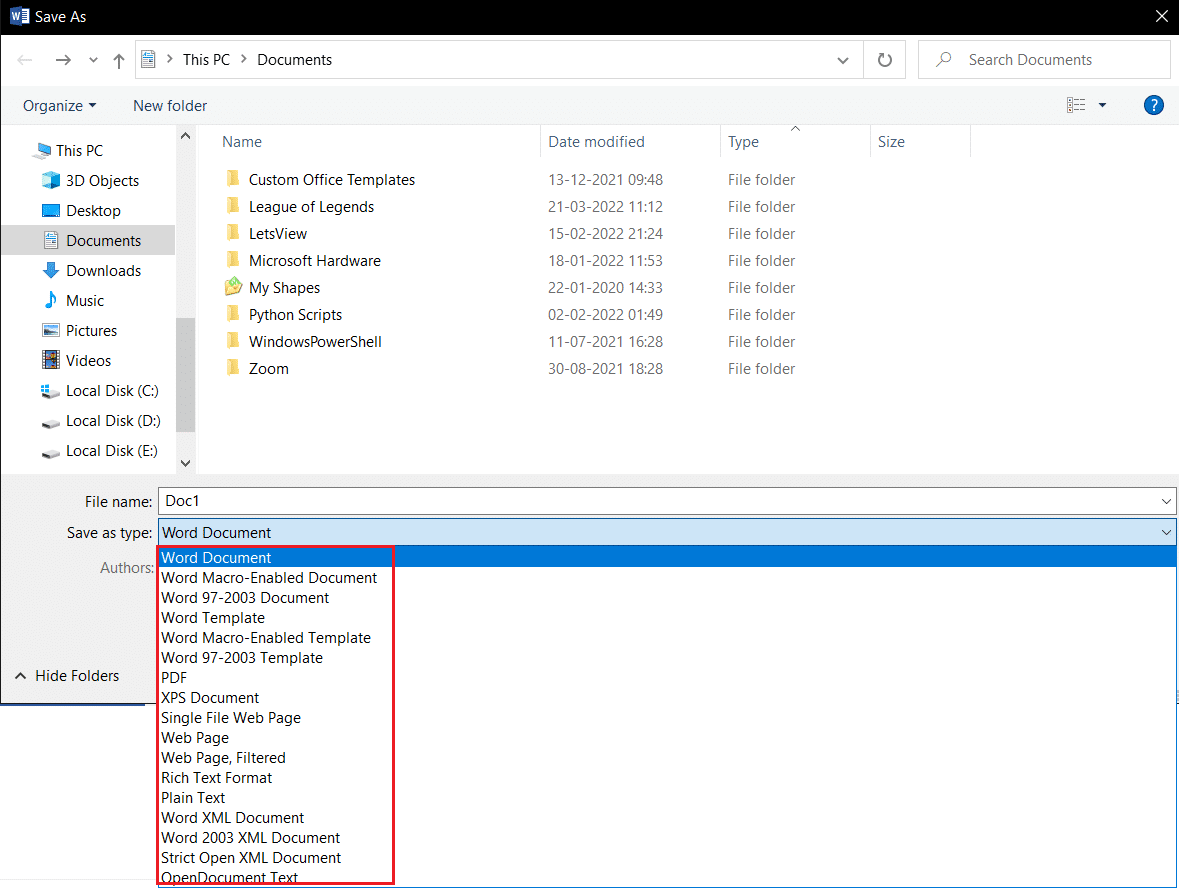
9. Word öffnen und reparieren: Wählen Sie beim Öffnen der Datei in Word die Option „Öffnen und Reparieren“, um die Datei zu reparieren und anschließend zu speichern.
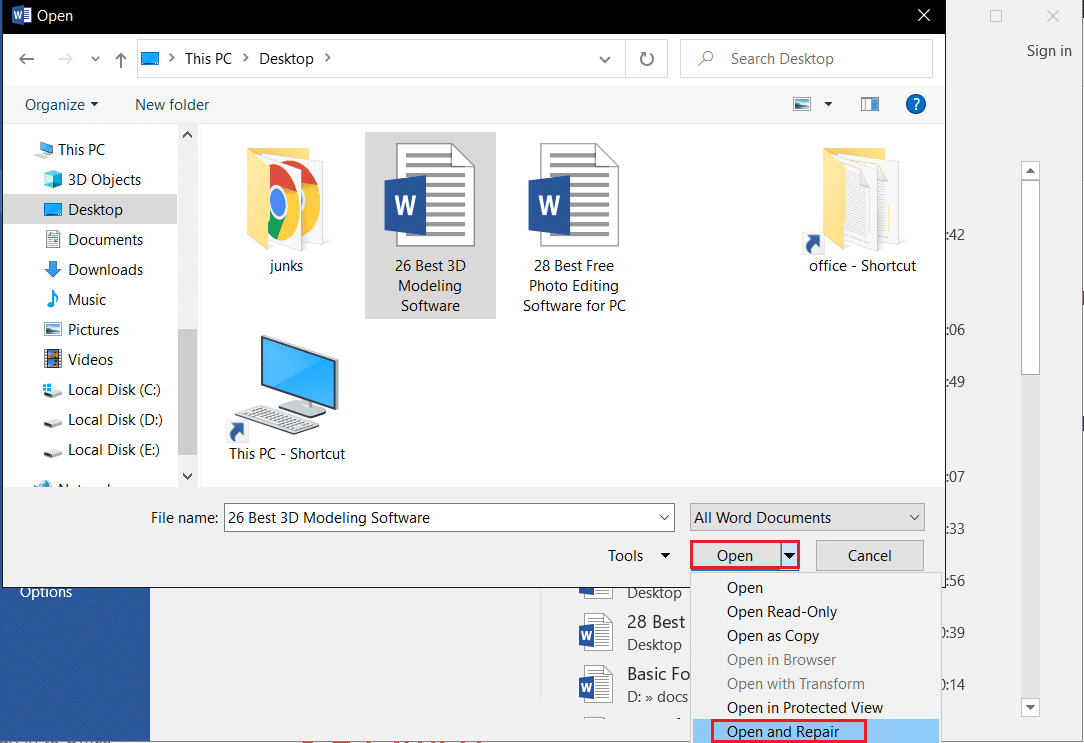
10. Microsoft Word aktualisieren: Suchen Sie in der Word-Anwendung unter „Datei“ -> „Konto“ nach Updates und laden Sie sie herunter.
11. Bei Microsoft Office neu anmelden: Melden Sie sich ab und wieder mit Ihren Zugangsdaten bei Microsoft Office an.
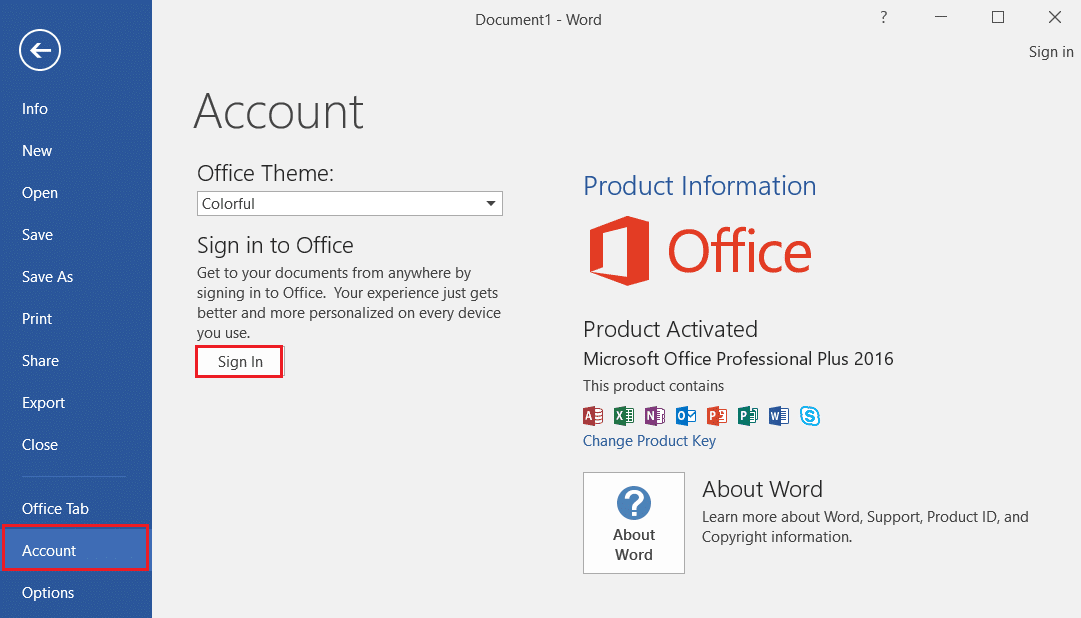
Methode 3: MS Word Add-Ins deaktivieren
Add-Ins in Word können das Speichern von Dateien verhindern oder verzögern. Deaktivieren Sie die Add-Ins, um das Problem zu beheben:
1. Öffnen Sie den „Ausführen“-Dialog mit der Tastenkombination Windows + R.
2. Geben Sie „winword /safe“ ein und klicken Sie auf „OK“, um Word im abgesicherten Modus zu starten.
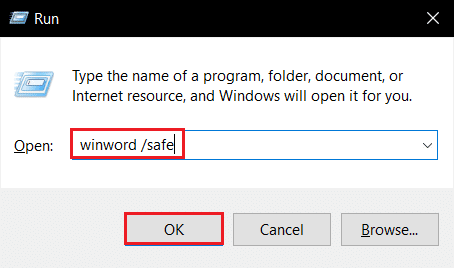
3. Klicken Sie links oben in der Anwendung auf „Datei“.

4. Wählen Sie im linken Menü „Optionen“.
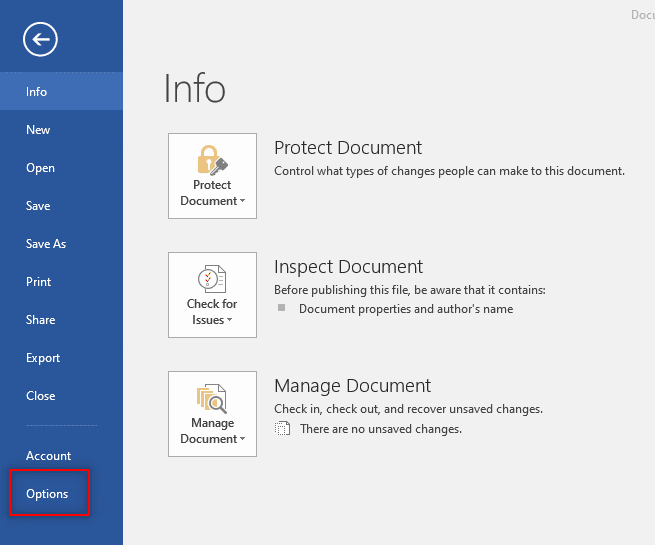
5. Wählen Sie „Add-Ins“ im Word-Optionen-Fenster.
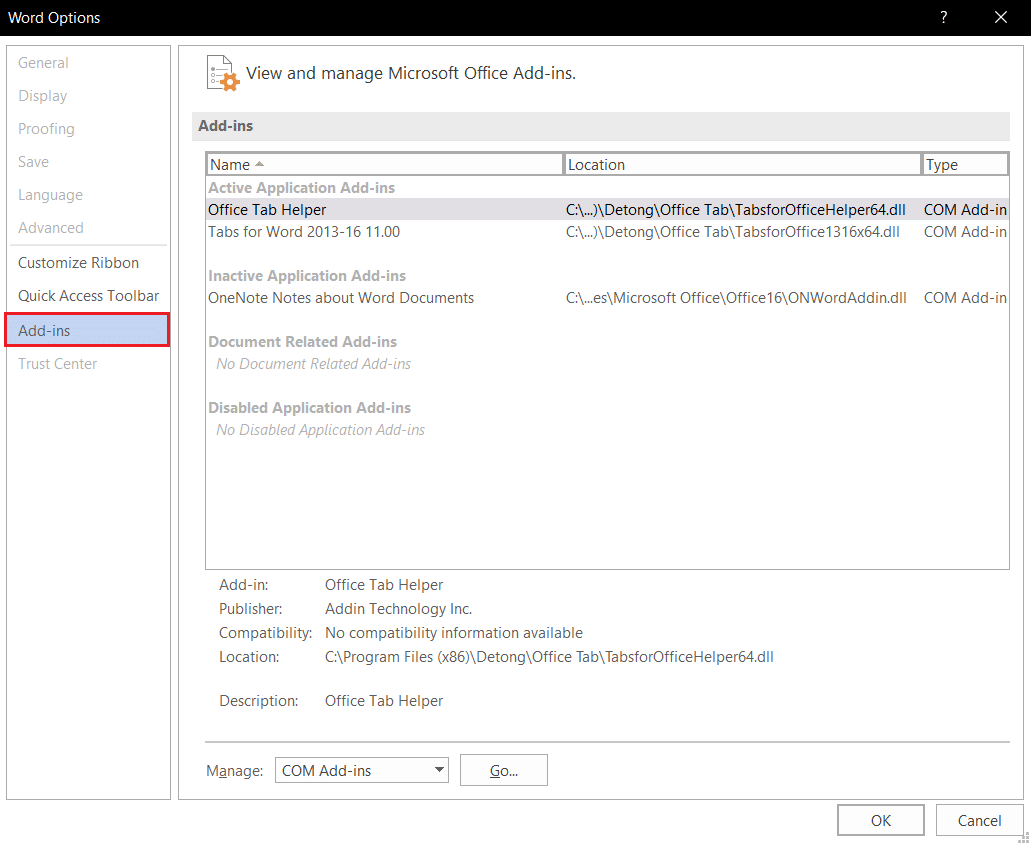
6. Wählen Sie im Dropdown-Menü „Verwalten“ „COM-Add-Ins“ und klicken Sie auf „Los…“.
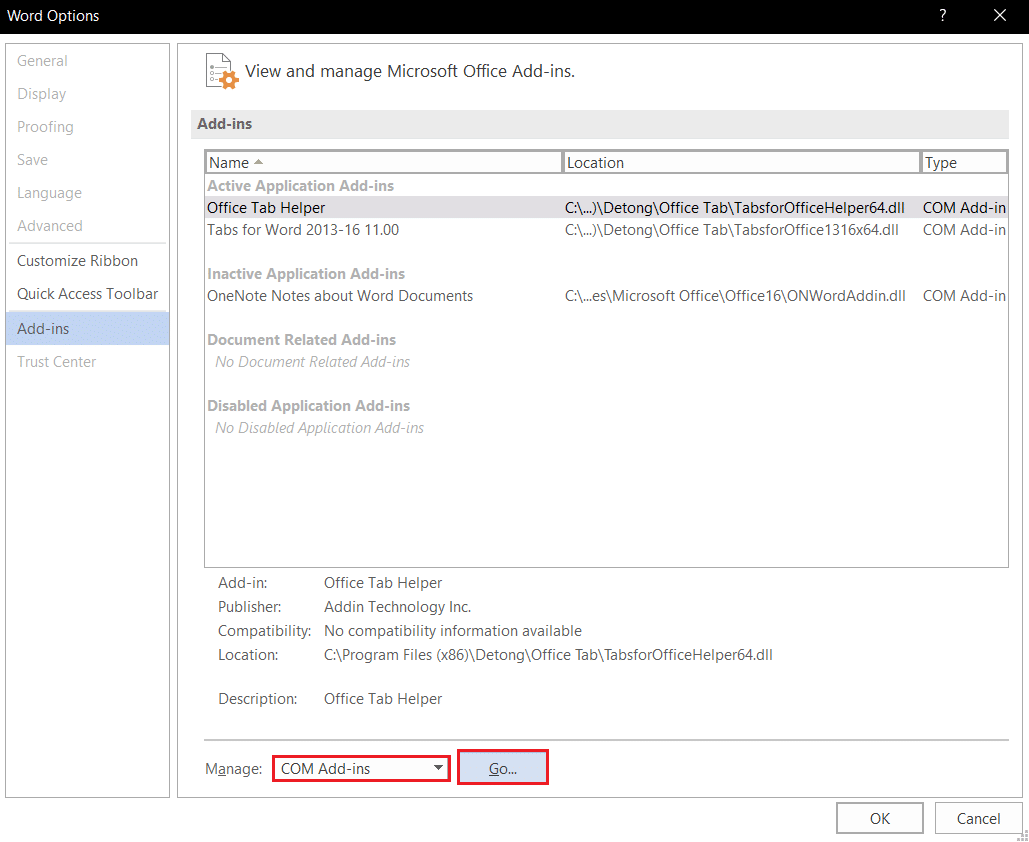
7. Wählen Sie die Add-Ins einzeln aus und klicken Sie auf „Entfernen“. Bestätigen Sie mit „OK“.
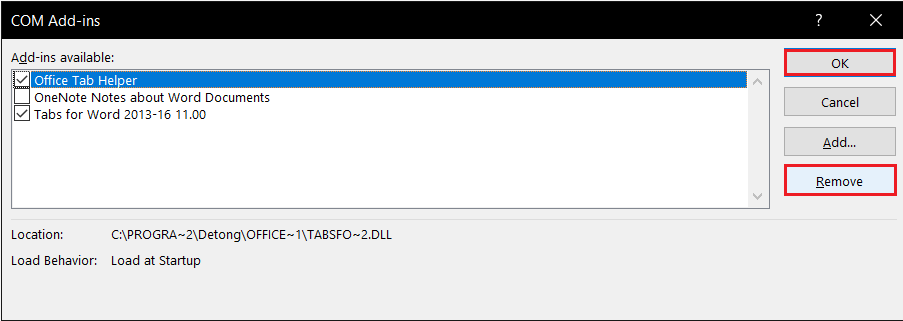
Methode 4: MS Word AutoKorrektur deaktivieren
Die automatische Großschreibung ist eine weitere Funktion, die Probleme verursachen kann. Deaktivieren Sie sie, um zu testen, ob sie das Speichern verhindert.
1. Starten Sie Word und klicken Sie links oben auf „Datei“.

2. Wählen Sie „Optionen“ im linken Menü.
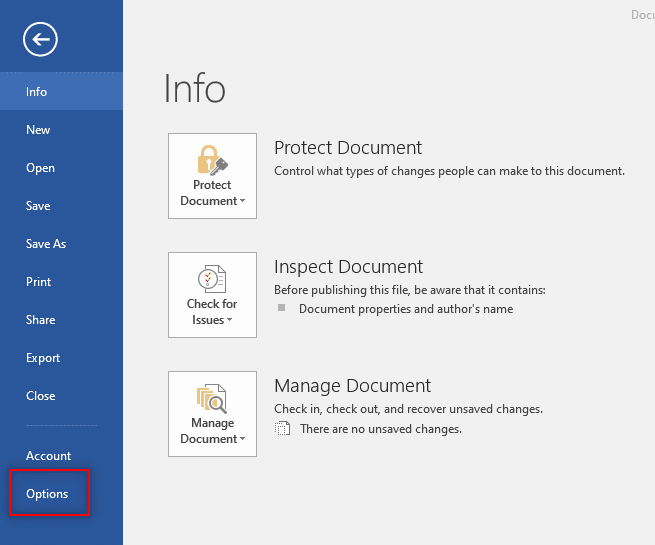
3. Wählen Sie im Fenster „Word-Optionen“ „Dokumentprüfung“ und klicken Sie auf „AutoKorrektur-Optionen…“.
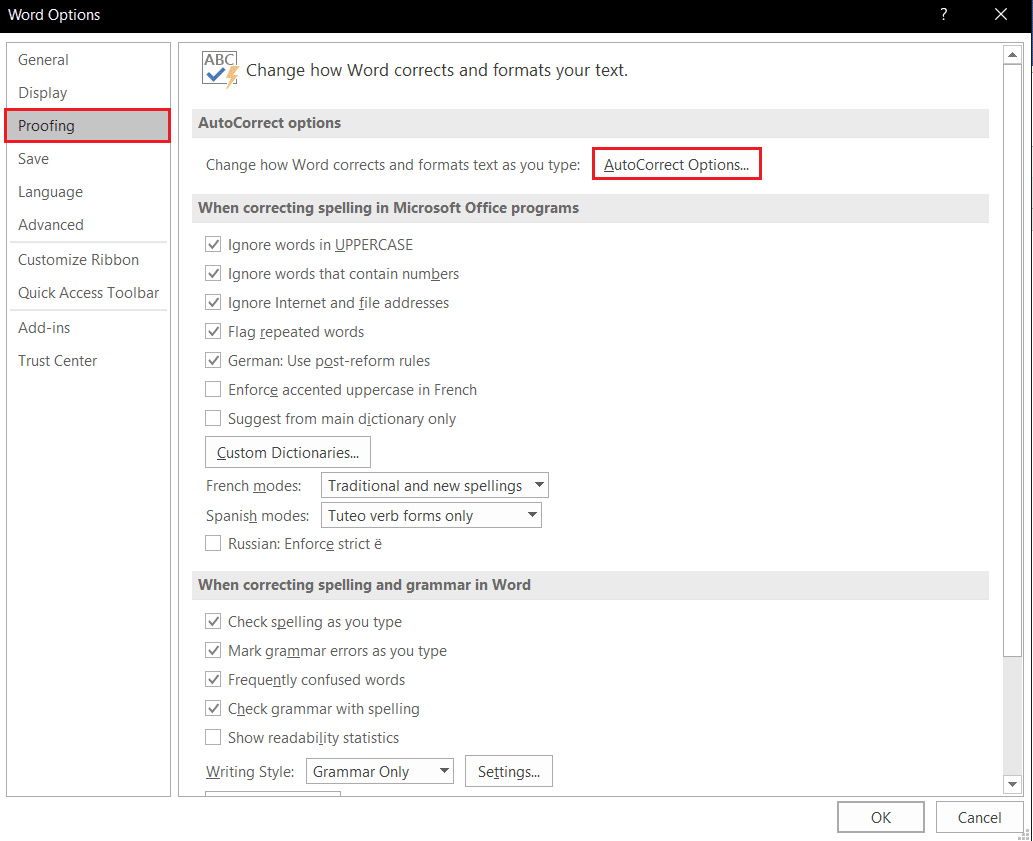
4. Deaktivieren Sie alle Optionen im AutoKorrektur-Fenster und klicken Sie auf „OK“.
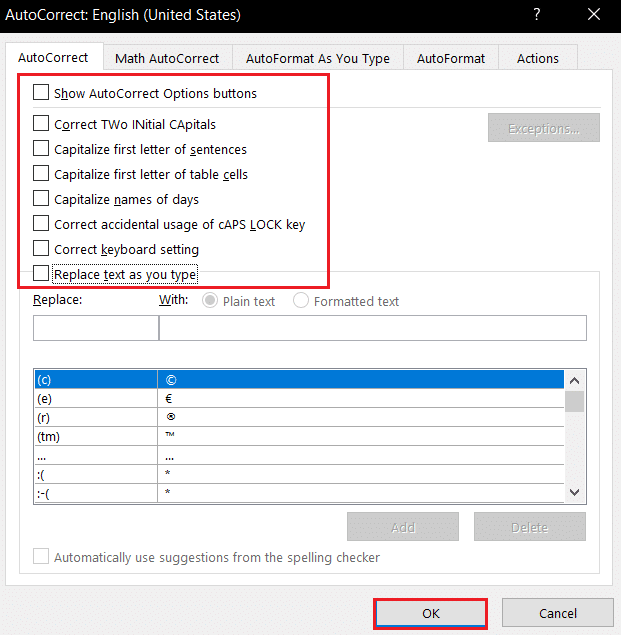
Methode 5: Berechtigung zum Bearbeiten der Datei ändern
Ändern Sie die Berechtigungen, um Ihrem Benutzerkonto das Bearbeiten und Speichern der Word-Datei zu erlauben:
1. Klicken Sie mit der rechten Maustaste auf die Word-Datei und wählen Sie „Eigenschaften“.
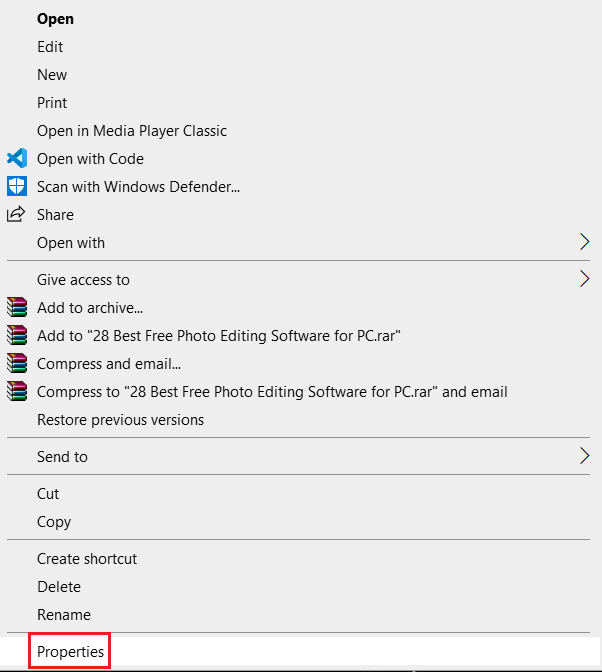
2. Deaktivieren Sie im Reiter „Allgemein“ die Option „Schreibgeschützt“ und wechseln Sie zum Reiter „Sicherheit“.
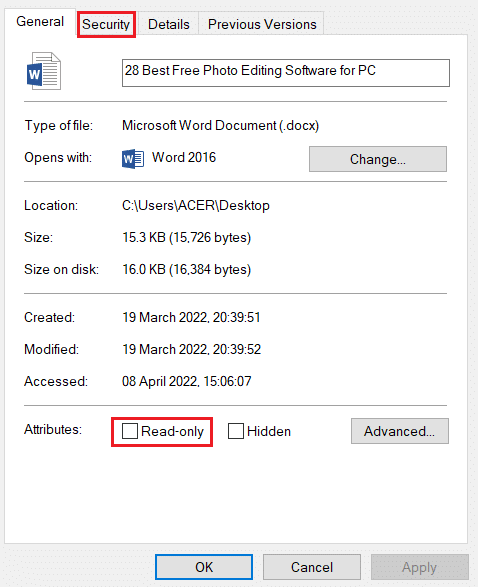
3. Klicken Sie auf „Erweitert“.
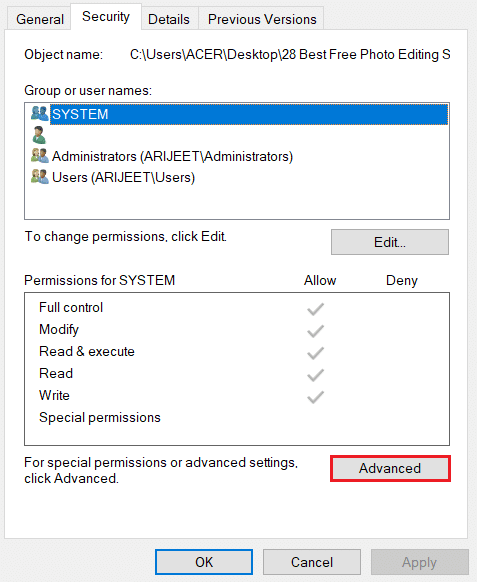
4. Klicken Sie neben Ihren Benutzerkontodaten auf „Ändern“.
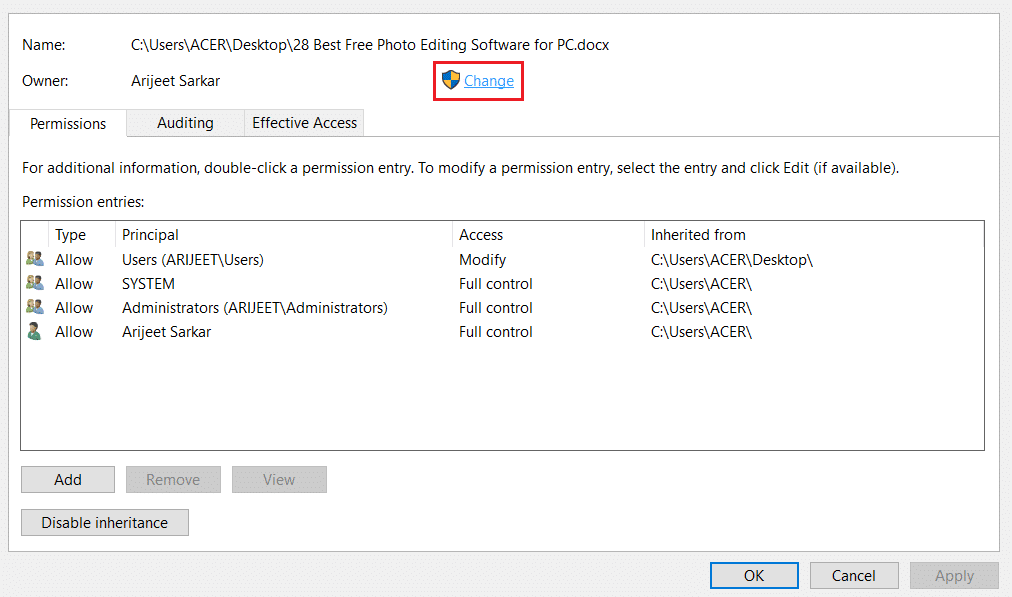
5. Klicken Sie auf „Erweitert…“.
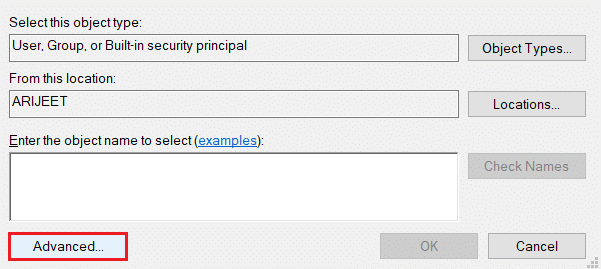
6. Klicken Sie auf „Jetzt suchen“, wählen Sie Ihr Konto und klicken Sie auf „OK“.
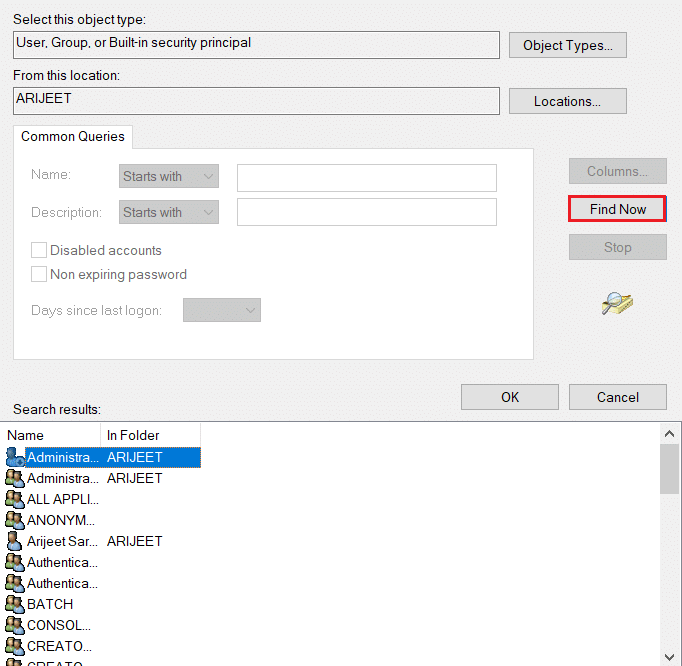
7. Klicken Sie in allen Fenstern auf „OK“, um die Änderungen zu übernehmen.
Methode 6: Windows-Suchdienst neu starten
Starten Sie den Windows-Suchdienst neu, um mögliche Fehler zu beheben:
1. Öffnen Sie den „Ausführen“-Dialog mit der Tastenkombination Windows + R.
2. Geben Sie „services.msc“ ein und klicken Sie auf „OK“.

3. Wählen Sie „Windows Search“ aus der Liste und klicken Sie auf „Neustart“.
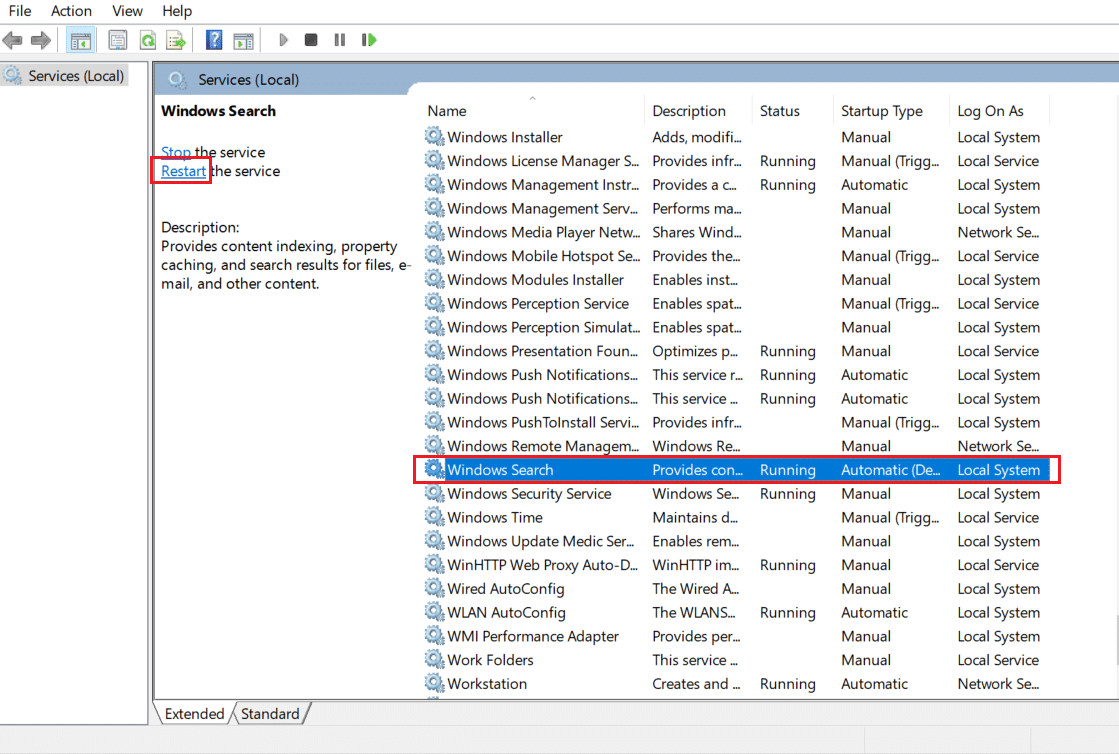
Methode 7: Word-Daten im Registrierungseditor zurücksetzen
Setzen Sie die Word-Daten im Registrierungseditor zurück, um das Problem zu beheben:
1. Starten Sie den „Ausführen“-Dialog (siehe Methode 6).
2. Geben Sie „regedit“ ein und klicken Sie auf „OK“.
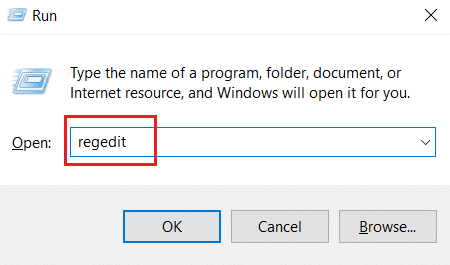
3. Navigieren Sie im Registrierungseditor zu folgendem Pfad:
ComputerHKEY_CURRENT_USERSoftwareMicrosoftOffice16.0Word
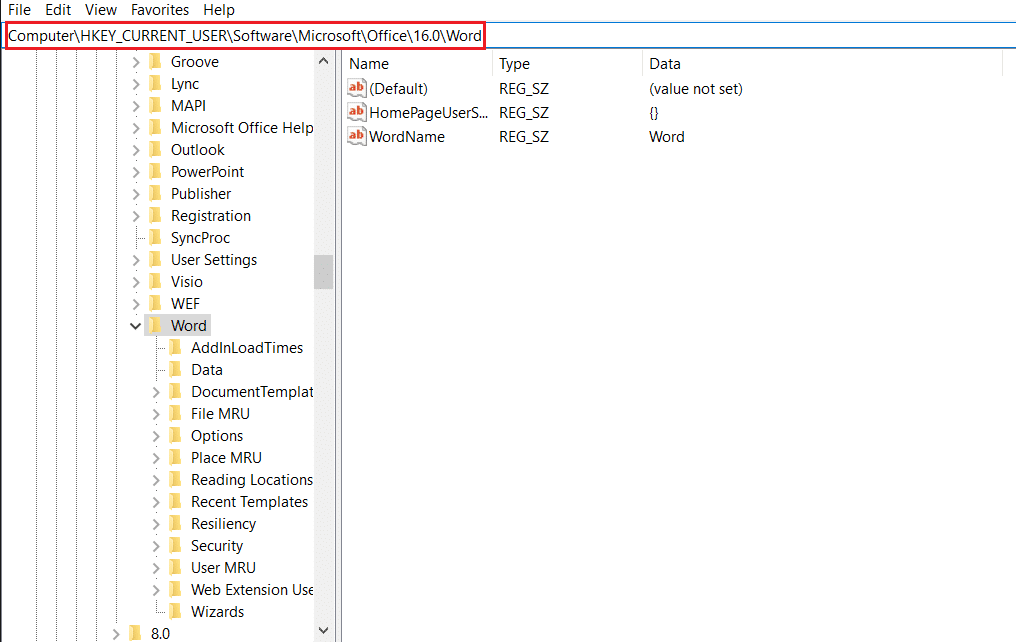
4. Klicken Sie mit der rechten Maustaste auf den Ordner „Data“ und wählen Sie „Löschen“.
Hinweis: Erstellen Sie mit „Exportieren“ eine lokale Sicherungskopie.
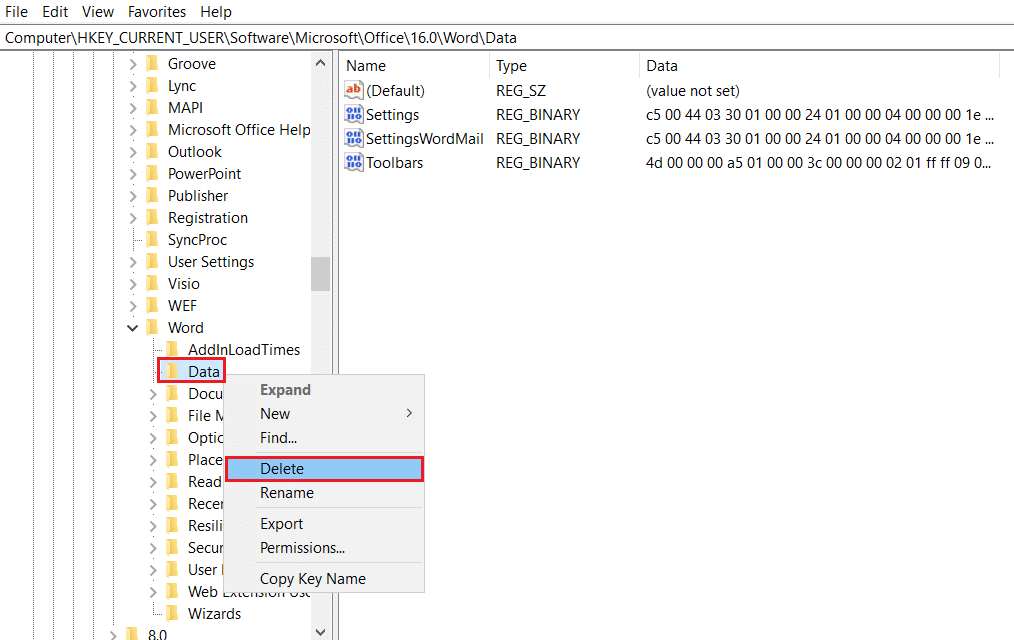
Methode 8: Microsoft Office Suite reparieren
Reparieren Sie die gesamte Microsoft Office Suite:
1. Suchen Sie in der Suchleiste nach „Systemsteuerung“ und starten Sie die App.
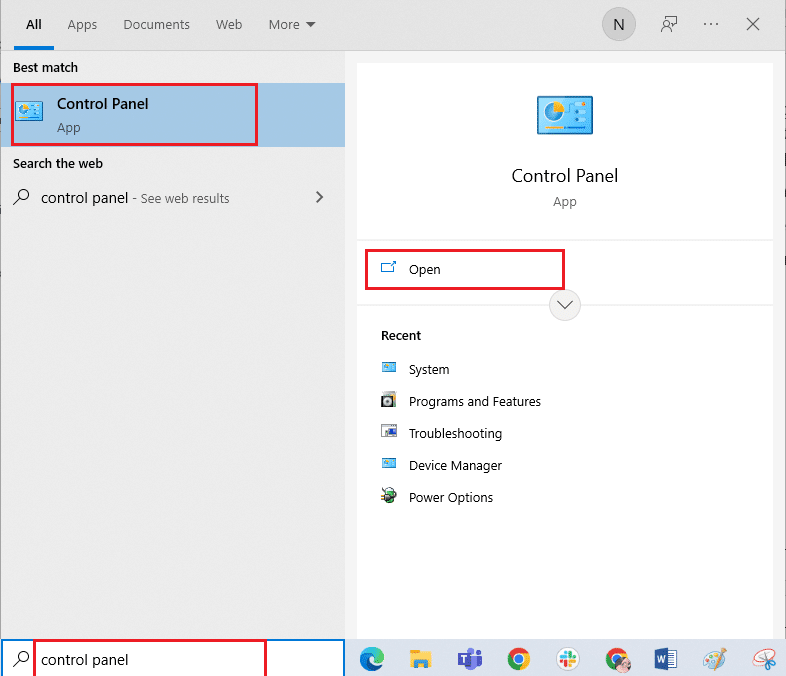
2. Wählen Sie unter „Ansicht“ die Option „Kategorie“ und klicken Sie auf „Programme“.
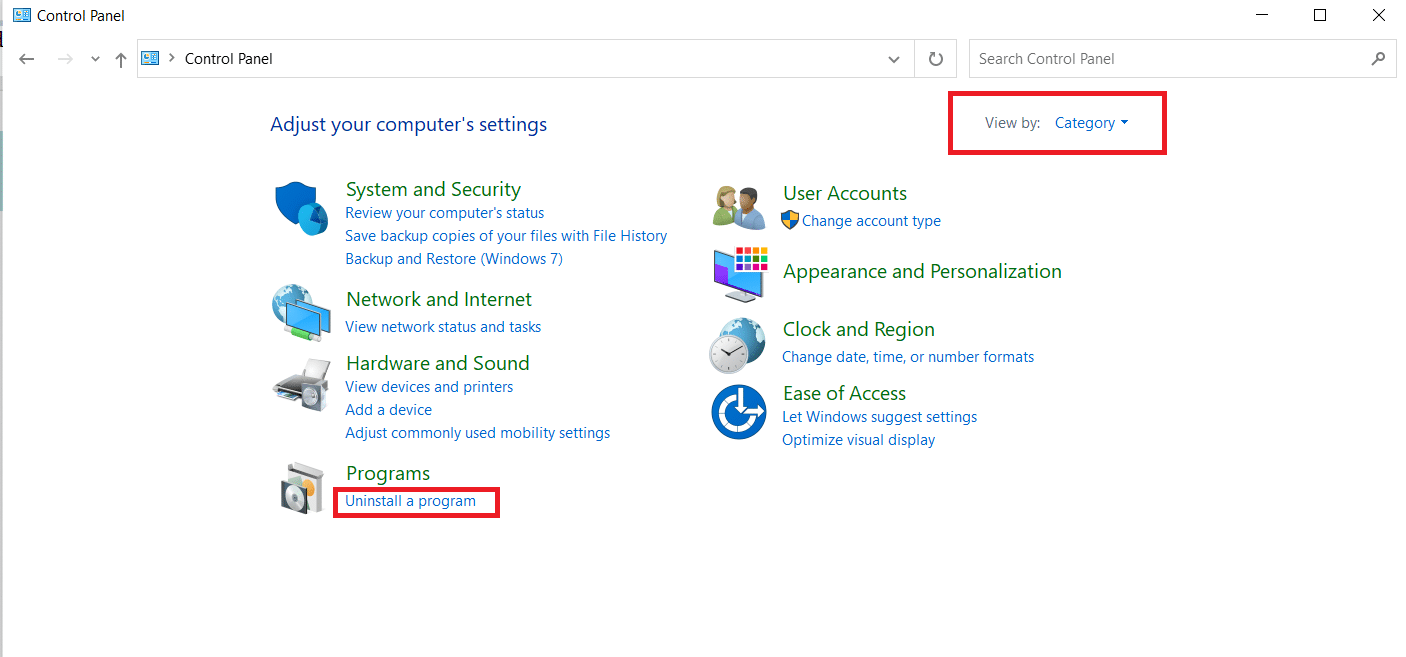
3. Klicken Sie mit der rechten Maustaste auf „Microsoft Office“ und wählen Sie „Ändern“.
Hinweis: Sie können auch auf „Deinstallieren“ klicken und Microsoft Office aus dem Microsoft Store neu installieren.
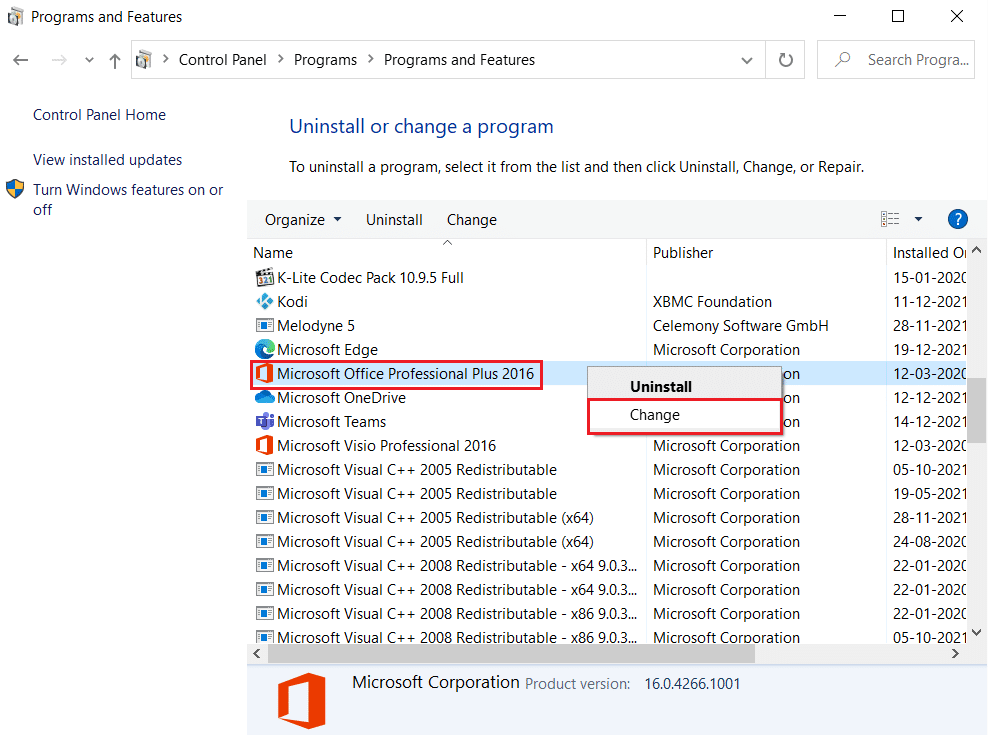
4. Wählen Sie im nächsten Fenster „Reparieren“ und klicken Sie auf „Weiter“.
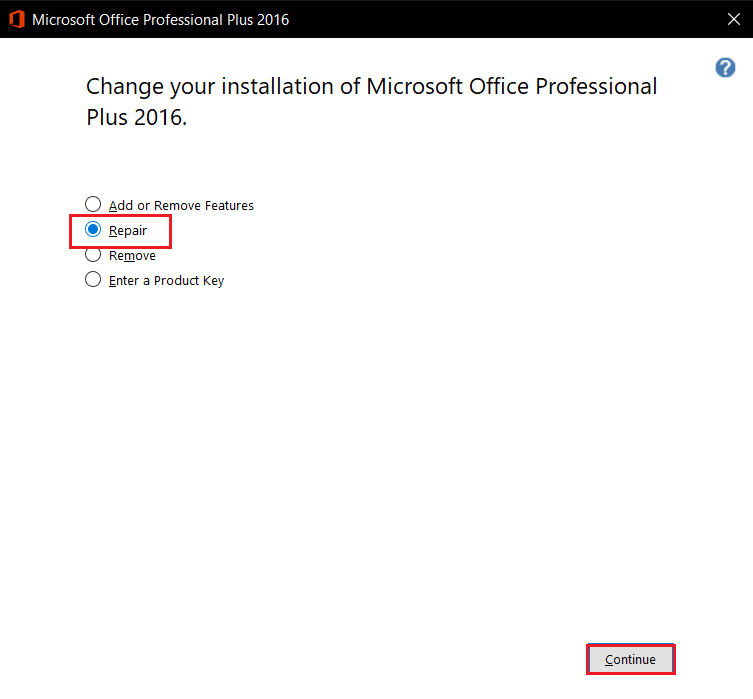
Warten Sie den Vorgang ab und starten Sie den Computer neu.
Methode 9: Word-Standardvorlage zurücksetzen
Setzen Sie die Word-Standardvorlage zurück:
1. Öffnen Sie den „Ausführen“-Dialog (siehe Methode 6).
2. Geben Sie „%appdata%“ ein und klicken Sie auf „OK“.
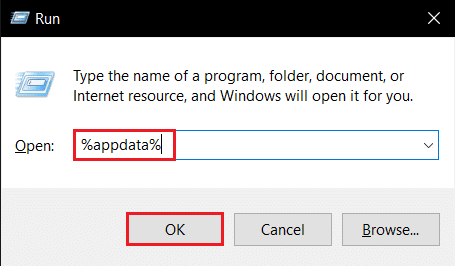
3. Doppelklicken Sie auf den „Microsoft“-Ordner.
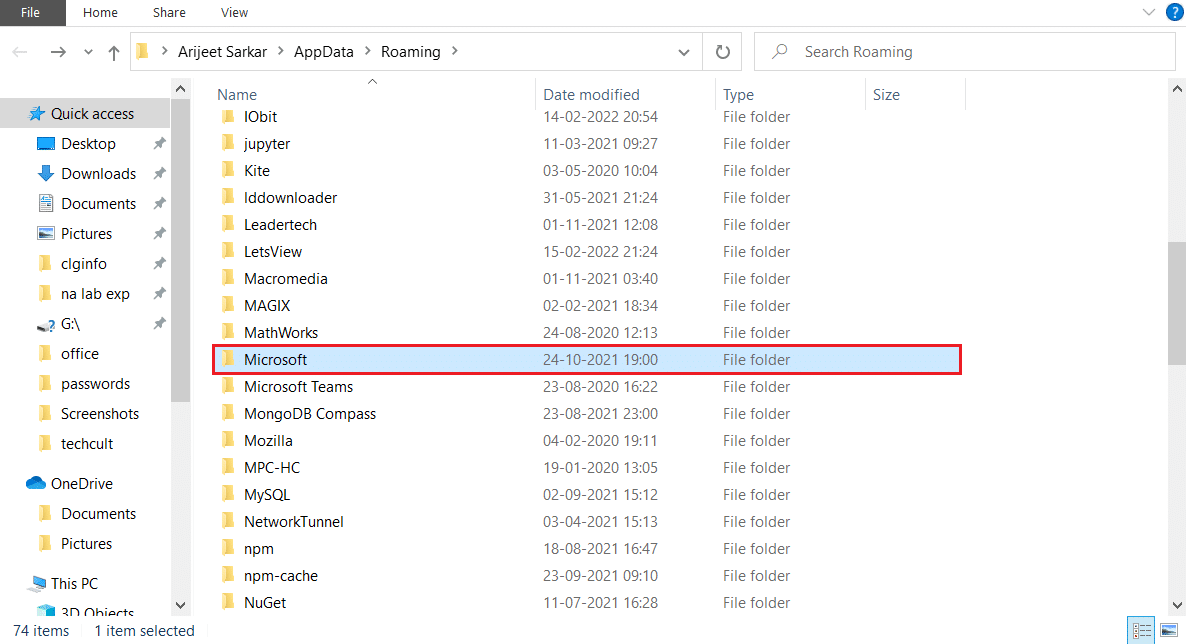
4. Öffnen Sie den „Vorlagen“-Ordner.
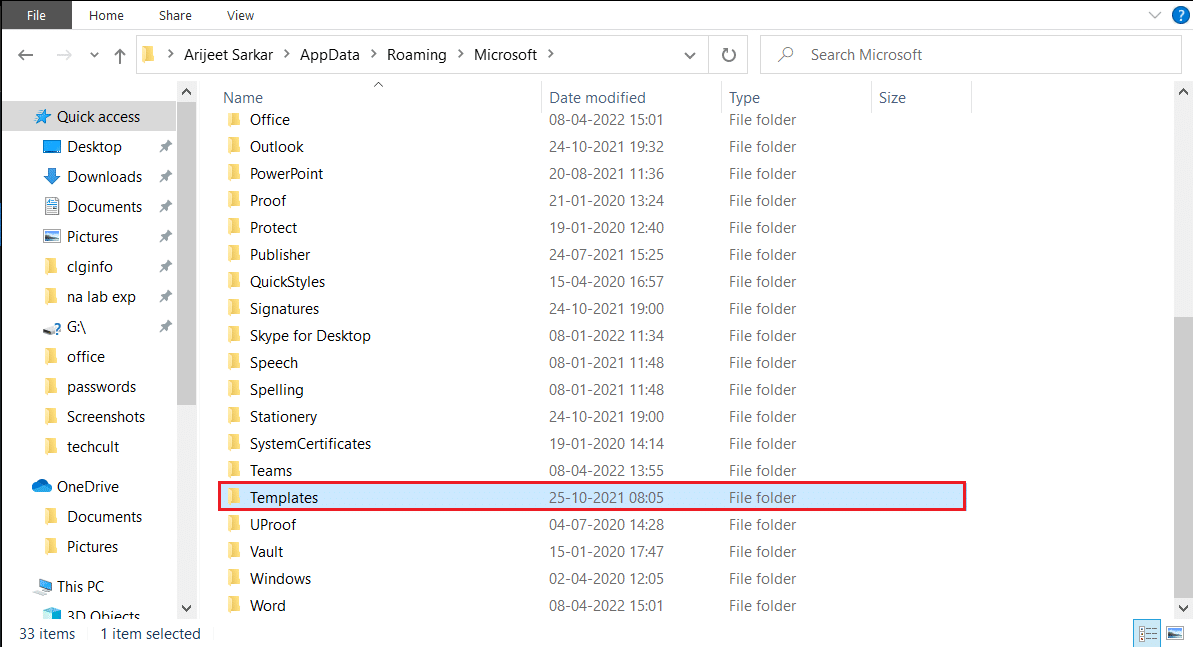
5. Verschieben Sie die Datei „Normal“ an einen anderen Ort oder löschen Sie sie mit der Entf-Taste.
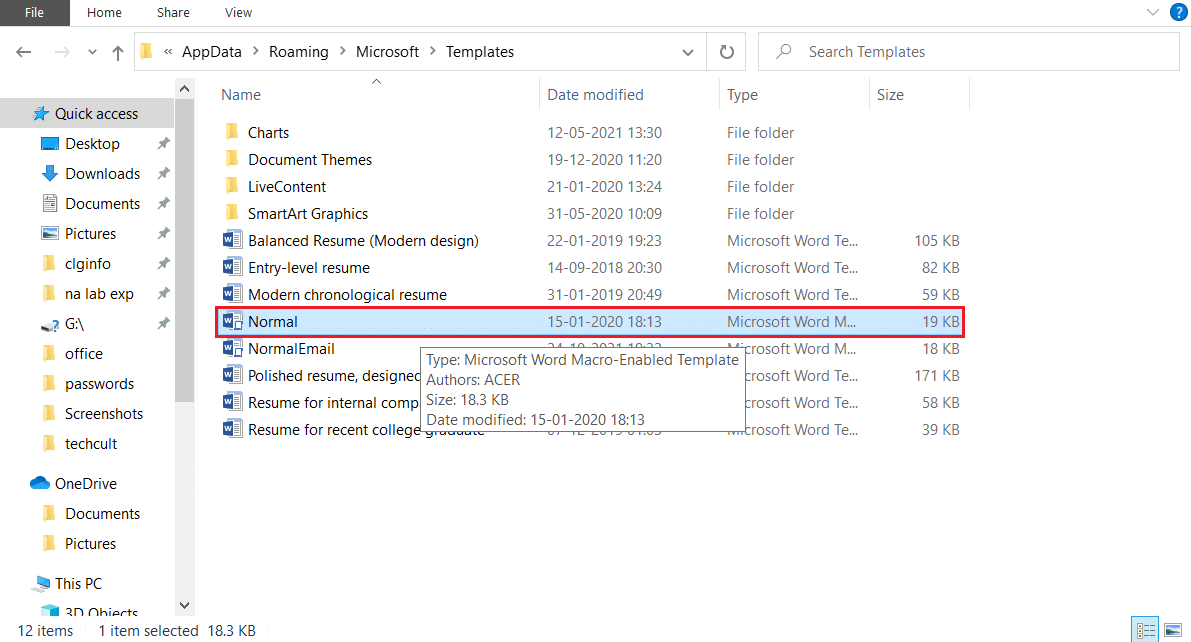
Methode 10: Reparaturtool von Drittanbietern
Falls keine der Methoden hilft, versuchen Sie es mit einer Drittanbieter-Software zur Reparatur von Word-Dateien.
1. Besuchen Sie die offizielle Webseite von Remo auf Ihrem Computer.
Hinweis: Schließen Sie Word-Dateien bevor Sie die Software installieren.
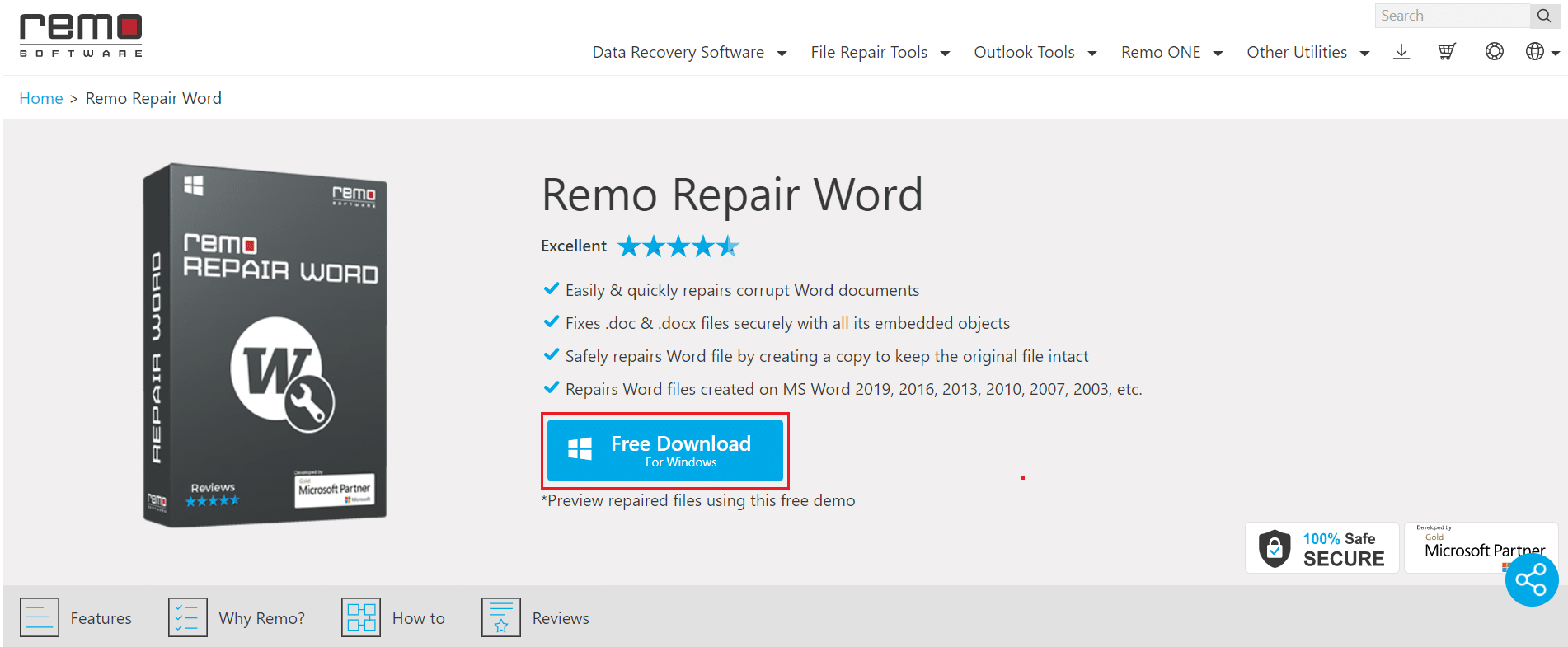
2. Klicken Sie im Assistentenfenster auf „Weiter“.
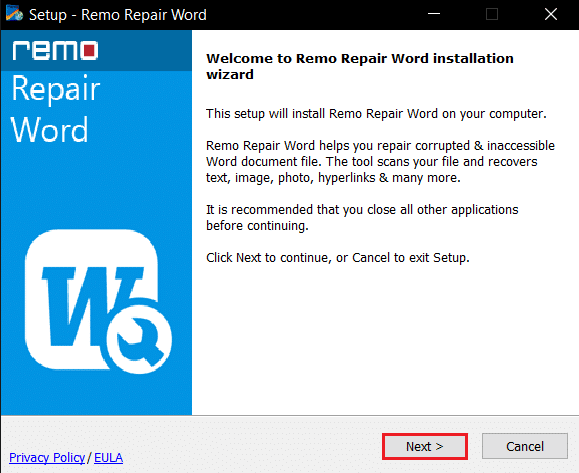
3. Akzeptieren Sie die Lizenzbedingungen und klicken Sie anschließend auf „Fertigstellen“.
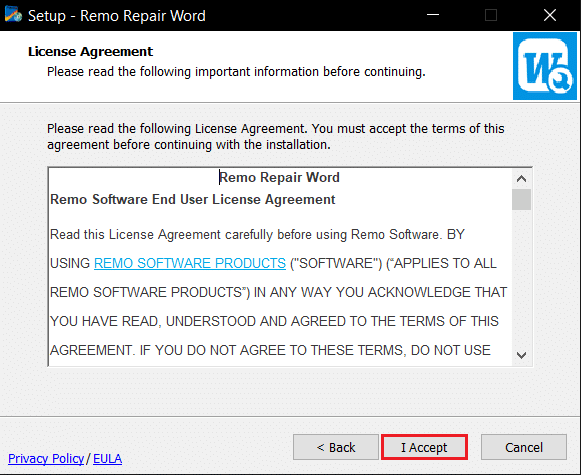
4. Öffnen Sie Remo Repair Word, wählen Sie „Durchsuchen“ und wählen Sie die zu reparierende Datei aus.
5. Klicken Sie auf „Reparieren“ und warten Sie den Vorgang ab. Sie können die reparierte Datei anschließend öffnen.
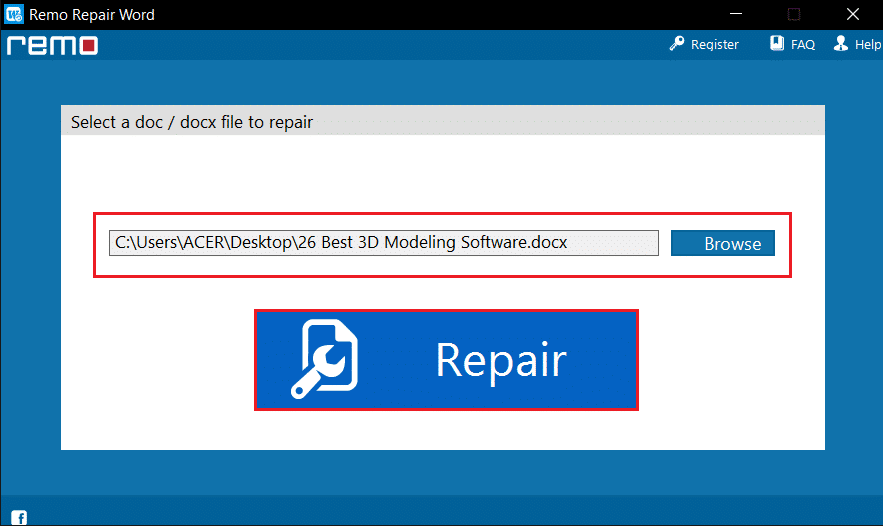
***
Dieser Artikel hat verschiedene Methoden zur Behebung des Problems erläutert, wenn Word aufgrund von Dateiberechtigungsfehlern in Windows 10 das Speichern nicht abschließen kann. Sie können sich auf diese Informationen beziehen, um das Problem zu lösen, dass Windows 10 eine Datei aufgrund von Berechtigungsfehlern nicht speichern kann. Sollten Sie also auf einen Word-Dateiberechtigungsfehler stoßen, versuchen Sie die beschriebenen Methoden umzusetzen. Bitte hinterlassen Sie Ihre Anregungen, Rückmeldungen oder Fragen im Kommentarbereich.